Cara Memperbaiki “No Command” Error di Android
Cara Memperbaiki “No Command” Error di Android, - Kesalahan Android "no command" biasanya muncul ketika Anda mencoba mengakses mode pemulihan atau saat menginstal pembaruan perangkat lunak baru. Dalam banyak kasus, ponsel Anda hanya menunggu perintah untuk mengakses opsi pemulihan. Namun, dalam situasi yang jarang terjadi, Anda mungkin terjebak dalam lingkaran boot tanpa kesalahan perintah muncul setiap kali Anda memulai telepon.
Apakah Anda hanya mencoba mengakses mode pemulihan Android atau Anda terjebak dalam lingkaran boot dengan pesan yang ditakuti ini, saya akan membantu Anda keluar jika itu. Di pos ini, Anda akan menemukan beberapa solusi untuk memperbaiki kesalahan perintah di ponsel Android apa pun.
Perbaiki error No Command untuk mengakses Recovery Mode
Apakah Anda hanya mencoba mengakses mode pemulihan Android atau Anda terjebak dalam lingkaran boot dengan pesan yang ditakuti ini, saya akan membantu Anda keluar jika itu. Di pos ini, Anda akan menemukan beberapa solusi untuk memperbaiki kesalahan perintah di ponsel Android apa pun.
Perbaiki error No Command untuk mengakses Recovery Mode
Jika Anda melihat kesalahan ini saat Anda mem-boot ponsel Anda dalam mode pemulihan, maka ponsel sebenarnya menunggu perintah untuk melanjutkan. Kombinasi tombol sederhana akan membantu melewati tidak ada layar perintah.
Di bawah ini adalah daftar kombinasi kunci yang dapat membantu melewati tidak ada kesalahan perintah dan mengakses mode pemulihan. Pastikan Anda memegang kunci setidaknya selama 2-5 detik.
- Tekan dan tahan tombol Power + Volume Up.
- Tekan dan tahan tombol Power + Home + Volume Up.
- Tekan dan tahan tombol Daya + Volume Turun.
- Tekan dan tahan tombol Power + Home + Volume Down.
- Tekan dan tahan tombol Power + Home
Tergantung pada pabrikan ponsel Anda, salah satu dari kombinasi ini seharusnya tidak memperbaiki kesalahan perintah dan membuka mode pemulihan.
Perbaiki No Command error boot loop
Jika ponsel Anda terjebak di dalam loop boot tanpa kesalahan perintah muncul, maka Anda dapat mencoba beberapa solusi untuk memperbaikinya. Biasanya, ini terjadi karena instalasi perangkat lunak yang tidak tepat atau bahkan kesalahan cache perangkat yang sederhana.
Sebelum mengikuti solusi ini, ikuti petunjuk di atas untuk mengakses mode pemulihan Android. Jika Anda tidak dapat membuka mode pemulihan dari layar tidak ada kesalahan perintah, matikan telepon dengan mengeluarkan baterai dan coba kombinasi tombol yang disebutkan di atas.
Catatan: Saat berada dalam mode pemulihan, Anda hanya dapat menggunakan kunci fisik untuk bernavigasi. Gunakan tombol Volume Naik dan Turun untuk bergerak naik dan turun, dan gunakan tombol Daya untuk menjalankan perintah.
Hapus partisi cache untuk memperbaiki no command error
Ini adalah solusi termudah yang tidak akan menyebabkan kehilangan data apa pun, semoga itu memperbaiki masalah. Dalam mode pemulihan, tekan tombol Volume Turun dan pindah ke opsi "Hapus cache partisi". Sekarang tekan tombol Power dan tekan lagi untuk mengkonfirmasi penghapusan cache.
Perbaiki No Command error boot loop
Jika ponsel Anda terjebak di dalam loop boot tanpa kesalahan perintah muncul, maka Anda dapat mencoba beberapa solusi untuk memperbaikinya. Biasanya, ini terjadi karena instalasi perangkat lunak yang tidak tepat atau bahkan kesalahan cache perangkat yang sederhana.
Sebelum mengikuti solusi ini, ikuti petunjuk di atas untuk mengakses mode pemulihan Android. Jika Anda tidak dapat membuka mode pemulihan dari layar tidak ada kesalahan perintah, matikan telepon dengan mengeluarkan baterai dan coba kombinasi tombol yang disebutkan di atas.
Catatan: Saat berada dalam mode pemulihan, Anda hanya dapat menggunakan kunci fisik untuk bernavigasi. Gunakan tombol Volume Naik dan Turun untuk bergerak naik dan turun, dan gunakan tombol Daya untuk menjalankan perintah.
Hapus partisi cache untuk memperbaiki no command error
Ini adalah solusi termudah yang tidak akan menyebabkan kehilangan data apa pun, semoga itu memperbaiki masalah. Dalam mode pemulihan, tekan tombol Volume Turun dan pindah ke opsi "Hapus cache partisi". Sekarang tekan tombol Power dan tekan lagi untuk mengkonfirmasi penghapusan cache.
Setelah itu, gunakan opsi "Reboot Device" di daftar ini untuk memulai ulang ponsel dan melihat apakah tidak ada kesalahan perintah diperbaiki atau tidak.
Instal pembaruan / Update secara manual
Instal pembaruan / Update secara manual
Jika Anda melihat kesalahan ini terutama setelah pembaruan perangkat lunak atau saat mencoba mem-flash ROM khusus, maka inilah yang perlu Anda lakukan:
Gunakan tombol Volume Turun untuk berpindah ke opsi "Terapkan pembaruan dari cache" dan tekan tombol Daya untuk membukanya. Di sini pilih pembaruan perangkat lunak yang tersedia dan tekan tombol Daya untuk menginstalnya secara manual.
Jika Anda tidak menghadapi kesalahan perintah saat mem-flash ROM khusus, buka opsi "Terapkan pembaruan dari penyimpanan eksternal". Di sini, akses opsi "Updater" dan kemudian pilih file perangkat lunak yang telah Anda unduh.
Baca juga:
Cara Reset Ulang Xiaomi Redmi 3 Hard Reset dan Remove Pattern Lock
Cara Menutup Aplikasi yang berjalan di latar belakang Android
Cara Menghapus Data Cache di Android; 4 Cara Cepat Dan Mudah Hapus Cache
Cara Menghapus / Nonaktifkan Aplikasi Yang Tidak Diinginkan Di MIUI Tanpa Root
Cara Reset Ulang Xiaomi Redmi 3 Hard Reset dan Remove Pattern Lock
Cara Menutup Aplikasi yang berjalan di latar belakang Android
Cara Menghapus Data Cache di Android; 4 Cara Cepat Dan Mudah Hapus Cache
Cara Menghapus / Nonaktifkan Aplikasi Yang Tidak Diinginkan Di MIUI Tanpa Root
Lakukan Factory reset di Telphone
Jika tidak ada yang membantu Anda, maka reset data Pabrik pasti akan memperbaiki kesalahan tidak ada perintah. Namun, proses ini juga akan menghapus semua data di ponsel Anda. Pastikan data penting Anda dicadangkan dengan benar sebelum melakukan pengaturan ulang pabrik.
Gunakan tombol Volume Turun untuk pindah ke opsi “Hapus data / pengaturan pabrik” dan tekan tombol Daya. Sekarang konfirmasikan prompt dan proses reset akan dimulai. Setelah selesai, telepon Anda akan mulai normal dan Anda harus menyiapkannya lagi.
Jika tidak ada yang membantu Anda, maka reset data Pabrik pasti akan memperbaiki kesalahan tidak ada perintah. Namun, proses ini juga akan menghapus semua data di ponsel Anda. Pastikan data penting Anda dicadangkan dengan benar sebelum melakukan pengaturan ulang pabrik.
Gunakan tombol Volume Turun untuk pindah ke opsi “Hapus data / pengaturan pabrik” dan tekan tombol Daya. Sekarang konfirmasikan prompt dan proses reset akan dimulai. Setelah selesai, telepon Anda akan mulai normal dan Anda harus menyiapkannya lagi.
Kesimpulan
Dalam banyak kasus, tidak ada kesalahan perintah yang sebenarnya bukan masalah melainkan fitur ponsel. Sebelum memasuki mode pemulihan, ponsel Anda hanya menunggu perintah dan Anda dapat menggunakan kombinasi tombol yang tepat untuk mengakses mode pemulihan. Namun, jika ponsel Anda tidak terjebak di layar perintah dan memulai ulang ponsel tidak membantu, pembaruan manual atau penyetelan ulang pabrik harus memperbaikinya.
Jika Anda berhasil memperbaiki tidak ada perintah di ponsel Android Anda, beri tahu kami solusi mana yang berhasil.



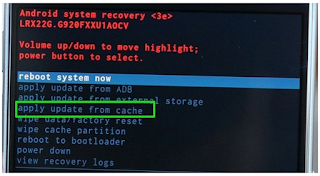
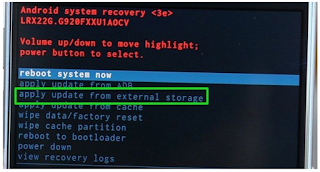
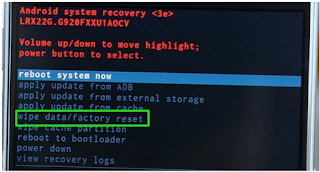
Post a Comment for "Cara Memperbaiki “No Command” Error di Android"